3 Methoden zum Entfernen der Wetter-App in Windows 10 (09.15.25)
Die Wetter-App ist eine der Kern-Apps, die mit Windows 10 vorinstalliert ist. Diese App bietet Informationen zum lokalen Wetter, zur Vorhersage des Tages, historische Wetterdaten, Temperatur und andere Wetterinformationen, die Sie kennen müssen dein Gebiet. Diese App kann hilfreich sein für Leute, deren Arbeit von den aktuellen Wetterbedingungen abhängt, oder für Mütter, die entscheiden müssen, ob ihre Kinder einen Regenschirm mitbringen sollen oder nicht.
Aber wenn Sie kein Fan des . sind Wetter-App, diese Funktion ist einfach nutzlos und würde nur Ihre wertvollen Computer-Reimgs verbrauchen. Es gibt viele Gründe, warum Benutzer die Wetter-App löschen möchten, z. B.:
- Um Speicher und Speicherplatz freizugeben
- Um Ihre App-Liste aufzuräumen
- Um Apps zu entfernen, die nicht benötigt werden oder nicht verwendet werden
- Um eine App zu entfernen, die anderen Apps im Weg steht
Das häufige Missverständnis über Windows 10-Kernanwendungen ist, dass Sie sie nicht deinstallieren können. Es gibt keine direkte Möglichkeit, die Wetter-App in Windows 10 zu entfernen.
Aber genau wie die Bloatware von Android sind Windows 10-Kern-Apps wie die Wetter-App nicht unmöglich zu deinstallieren. Es gibt mehrere Möglichkeiten, Kernanwendungen unter Windows 10 zu deinstallieren, aber Sie müssen ein paar zusätzliche Schritte ausführen, um dies zu ermöglichen.
Profi-Tipp: Scannen Sie Ihren PC auf Leistungsprobleme, Junk-Dateien, schädliche Apps, und Sicherheitsbedrohungen
die zu Systemproblemen oder Leistungseinbußen führen können.
Sonderangebot. Über Outbyte, Deinstallationsanweisungen, EULA, Datenschutzrichtlinie.
Es gibt drei Methoden zum Deinstallieren der Wetter-App in Windows 10: über das Startmenü, über die Einstellungen-App und über PowerShell. Die hier erwähnten Deinstallationsmethoden sind möglicherweise nicht so einfach wie der normale Deinstallationsprozess, aber sie sind dennoch einfach zu befolgen.
So deinstallieren Sie die Wetter-App in Windows 10Bevor Sie diese Anleitung zum Entfernen der Wetter-App ausprobieren In Windows 10 ist es wichtig zu verstehen, dass diese Kern-Apps zu einem bestimmten Zweck in Windows 10 enthalten waren. Das Löschen einer von ihnen kann die Leistung anderer damit zusammenhängender Apps beeinträchtigen. Glücklicherweise hat das Löschen der Wetter-App keine Auswirkungen auf andere wichtige Apps oder die Windows-Funktionalität, sodass Sie sie mit den folgenden Methoden sicher entfernen können.
Methode 1: Deinstallation über das Startmenü.Der einfachste und einfachste Weg, um Deinstallieren Sie eine beliebige Windows 10-Kernanwendung über das Rechtsklickmenü. Um dies zu tun:
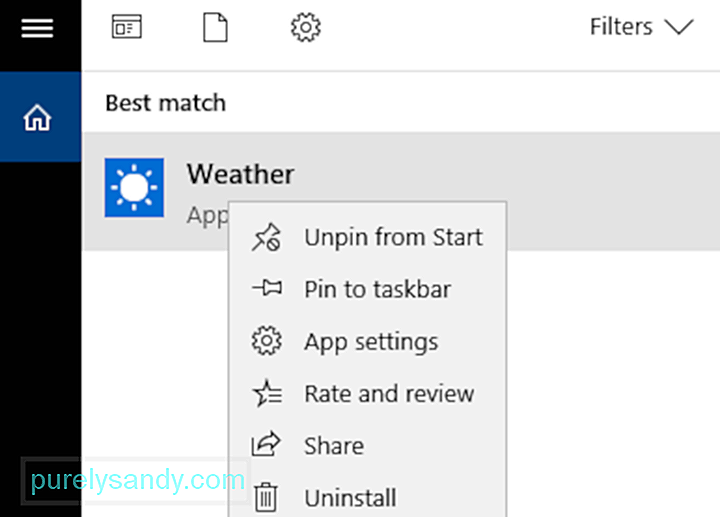
Eine andere Möglichkeit besteht darin, auf Start zu klicken, durch die Liste der Apps zu scrollen und mit der rechten Maustaste auf Wetter zu klicken. Wählen Sie im Rechtsklick-Menü Deinstallieren.
Methode 2: Deinstallation über die Einstellungs-App.Wenn Sie die Wetter-App nicht über das Startmenü für . deinstallieren können Aus irgendeinem Grund können Sie dies mit der App "Einstellungen" versuchen.
Führen Sie einfach die folgenden Schritte aus:
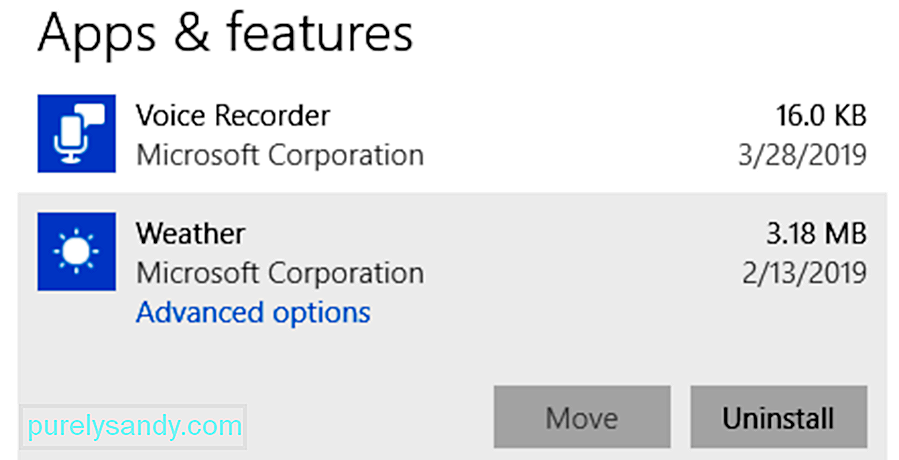
Die dritte Möglichkeit besteht darin, die Wetter-App mit einem PowerShell-Befehl zu deinstallieren. Diese Methode ist nützlich, wenn Sie nicht auf das Einstellungsmenü zugreifen können.
Um PowerShell zu verwenden, folgen Sie den nachstehenden Anweisungen:
Sobald der Befehl ausgeführt wurde, sollte die Wetter-App erfolgreich von Ihrem Gerät gelöscht worden sein .
Hier ist ein Tipp: Nach der Deinstallation der Wetter-App wird empfohlen, Outbyte PC Repair zu verwenden, um alle zwischengespeicherten Daten und Junk-Dateien auf Ihrem Computer vollständig zu löschen.
So stellen Sie die Wetter-App unter Windows 10 wieder herWenn Sie Ihre Meinung geändert haben und die Wetter-App auf Ihrem Computer wiederherstellen möchten, können Sie dies über die PowerShell-Eingabeaufforderung tun. Stellen Sie sicher, dass Sie alle Anwendungen schließen, bevor Sie eine PowerShell-Eingabeaufforderung mit erhöhten Rechten öffnen, und geben Sie dann den folgenden Befehl ein:
Get-AppxPackage -AllUsers| Foreach {Add-AppxPackage -DisableDevelopmentMode -Register „$($_.InstallLocation)\AppXManifest.xml“
Schließen Sie PowerShell und starten Sie Ihren Computer neu. Die Wetter-App sollte jetzt wieder auf Ihrem Computer sein.
ZusammenfassungDie Wetter-App ist eine zentrale Windows-App, die nichts anderes tut, als Informationen zum aktuellen Wetter in Ihrer Region bereitzustellen. Wenn Sie Ihren Computer aufräumen müssen und ungenutzte Apps loswerden möchten, können Sie sie über das Startmenü oder die Einstellungen-App deinstallieren. Wenn diese Optionen nicht verfügbar sind, können Sie die Wetter-App stattdessen mit einem PowerShell-Befehl entfernen.
YouTube-Video.: 3 Methoden zum Entfernen der Wetter-App in Windows 10
09, 2025

